本人認証サービス「EMV 3Dセキュア(3Dセキュア2.0)」について
2025.03.18バージョンアップより経済産業省より発表された「ECサイトの3Dセキュア導入義務化」に対応しております(一部準備中)。
本マニュアル内容は、本人認証サービス(3Dセキュア)利用設定ご利用チェックONを前提とした解説となっておりますので、設定を必ずご確認ください。
<目次>
概要
本人認証サービス「EMV 3Dセキュア(3Dセキュア2.0)」は、クレジットカード会社が提供する、クレジットカードの本人認証を行うセキュリティ機能です。
2段階認証やワンタイムパスワード入力(※)を、「ご注文手続き中」にご注文者に求め、本人確認を行います。
なりすましや第三者による不正利用防止に有効です。
※今後は、指紋認証・声帯認証・瞳認証などの生体認証も予定。
「3Dセキュア(以前のバージョン)」との違い
- 本人認証が行われる頻度が変わります。
- 本人認証の方法が変わります。
よって、以前から懸念事項とされていた、パスワードを失念した場合などの「かご落ち(カート離脱)リスク」が軽減されます。
| 「3Dセキュア(以前のバージョン)」 | 「EMV 3Dセキュア(新しいバージョン)」 | |
|---|---|---|
| 本人認証の方法 | カード所有者が登録したパスワード | ワンタイムパスワード(メールアドレスやショートメッセージなどを使用) 生体認証(指紋、音声、瞳 など)(※予定) ※「かご落ち(カート離脱)」リスクの少ない、よりシームレスな方法で行われます。 |
| 認証画面 | 必ず表示 | 不正利用のリスクが高い人に限定して表示 |
| その他 | iOSやAndroidのアプリ課金に対応 |
本人認証が行われない場合
「EMV 3Dセキュア」義務化に伴い、本人認証を必ず行うべく、本人認証サービス(3Dセキュア)利用設定は必ずONにしてください。
一部対象外・準備中機能については、基本仕様をご覧ください。
- お客様(消費者)が本人認証サービスに登録していない(一般的にカード発行会社のWebサイトやアプリなどから行う)場合、認証対象外となります。(不正利用か否かの判断はされません。)
※本人認証用のメールアドレスなどが必要なため。 - クレジットカード会社の判断により、本人確認が不要とされた場合。
- その他対象外のカードについては対象外となるカードをご覧ください。
チャージバックについて
「EMV 3Dセキュア」を利用している場合は、補償はクレジットカード会社の負担(補償についてはクレジットカード会社の規定による)となります。
ただし、以下の場合は 「EMV 3Dセキュア」の利用にかかわらず、補償外となります。
基本仕様
決済代行会社SBPSをお使いの場合
- 経済産業省より発表された「ECサイトの3Dセキュア導入義務化」の対応機能のご利用には、以下の画面にてチェックON(「EMV 3Dセキュア」の利用)が必須となります。 設定状況をご確認ください。
- 「EMV 3Dセキュアを通した受注」はSBPS管理画面にてご確認いただけます。
- お客様(消費者)のデバイス情報・購入者情報を含めて、クレジットカード会社に連携をします。
- 定期・頒布会お申込み時のクレジットカードは、対象です。(2025.03.18バージョンアップ以降)
ただし受注生成時には、3Dセキュア認証は行われません。 - 予約商品のお申込みで、注文と同時にオーソリを取得しない場合も含めて対象です。(2025.03.18バージョンアップ以降)
※クレジットカード承認(オーソリ)設定(SBPS)(コマースクリエイター未利用・移行中(切替前)の場合)のチェックがOFFの場合を指します。
<「EMV 3Dセキュア」の対象外となるカードや情報(「EMV 3Dセキュア」を通さないケース)>
- 定期・頒布会用のクレジットカードをマイページ内で登録(変更)した場合(2025.03.18現在対応中)
- 受注後に金額の変更を行った場合
<対象ブランドカード>
VISA、Mastercard、JCB、American Express、Diners Club International
決済代行会社F-REGIをお使いの場合
- EMV 3Dセキュアは標準仕様です。(futureshop管理画面内で使用/不使用の設定はできません。)
- 「EMV 3Dセキュアを通した受注」はF-REGI管理画面にてご確認いただけます。
- 「インターネット利用環境」に関する情報をクレジットカード会社に提供します。
<「EMV 3Dセキュア」の対象外となるカードや情報(「EMV 3Dセキュア」を通さないケース)>
- 定期・頒布会お申込み時に利用したクレジットカード(2025.03.18現在対応中)
- 定期・頒布会お申込みの受注生成時
- 定期・頒布会用のクレジットカードをマイページ内で登録(変更)した場合(2025.03.18現在対応中)
- 予約商品のお申込みで、注文と同時にオーソリを取得しない場合(2025.03.18現在対応中)
※クレジットカード承認(オーソリ)設定(F-REGI)(コマースクリエイター未利用・移行中(切替前)の場合)のチェックがOFFの場合を指します。 - 受注後に金額の変更を行った場合
- お客様(消費者)の購入者情報や配送先情報など(2025.03.18現在対応中) 。
<対象ブランドカード>
VISA、Mastercard、JCB、American Express、Diners Club International
※F-REGIより配布される「3D セキュア 2.0 EMV3D セキュア)ご案内資料」も併せてご確認ください。
店舗様で対応が必要なこと
「個人情報の取り扱い」ページに個人情報に関する記述を追加
※決済代行会社F-REGI・SBPS共通です。
「EMV 3Dセキュア」では、以下の情報をクレジットカード会社(第三者)に連携し、本人認証を行います。
- 金額など、決済に関する情報
- 利用者のデバイス情報
- 氏名・メールアドレス
- 配送先住所などを含む購入者情報や配送先情報(SBPSのみ)
上記の情報を第三者へ連携する旨、個人情報の取扱いについて利用者の同意を得ることを推奨します。
スタートアップテーマの「個人情報の取り扱い」の以下の表記を初期値のまま利用している場合は、ご確認の上、適宜追記してください。
独自の規約を記載している場合、もしくはスタートアップテーマの初期値表記に加え、さらに明確な言及を行いたい場合は、以下の例を参考にして、それぞれ文言を追加してください。
※文言は適宜修正してください。
<スタートアップテーマの初期値>
個人情報の第三者への開示
当社は、個人情報を本人の許可無く他の事業者や個人などの第三者に提供および公開することはありません。
ただし、以下に該当する場合はその限りではありません。
3 本サイトの運営に関する業務提携先に対して個人情報を開示する場合。
ただし、この場合に開示する情報は必要な範囲のみに限定し、開示先に対して契約等により個人情報の管理を義務付けます。
表示方法と追加する記載内容サンプル
| SBPS | F-REGI | |
|---|---|---|
| 入力する管理画面 | <コマースクリエイターの場合> コマースクリエイター>パーツ>フリーパーツの「個人情報取り扱いについて」に追記 | |
| <コマースクリエイター未利用の場合> 構築>店舗公開情報>個人情報の取扱いについてに追記 | ||
| 記載内容(サンプル) | 当社がお客様から収集した以下の個人情報等は、カード発行会社がおこなう不正利用検知・防止のために、お客様が利用されているカード発行会社へ提供させていただきます。 ・氏名、請求先住所、電話番号、配送先住所、Eメールアドレス、インターネット利用環境に関する情報等 お客様が利用されているカード発行会社が外国にある場合、これらの情報は当該発行会社が所属する国に移転される場合があります。 |
当社がお客様から収集した以下の個人情報等は、カード発行会社がおこなう不正利用検知・防止のために、お客様が利用されているカード発行会社へ提供させていただきます。 ・氏名、電話番号、メールアドレス、インターネット利用環境に関する情報等 お客様が利用されているカード発行会社が外国にある場合、これらの情報は当該発行会社が所属する国に移転される場合があります。 ・提供先が所在する外国の名称 なお、個人情報保護委員会のホームページでは、各国における個人情報保護制度に関する情報について掲載されています。 |
| 参考マニュアル | ー | クレジットカード決済マニュアル(P19-20) |
ショッピングカート「お支払い方法」欄に「EMV 3Dセキュア」対応に関するアナウンスとロゴを追加
※決済代行会社F-REGIは必須・SBPSは任意です。
個人情報が第三者に連携される旨と、「EMV 3Dセキュア」に対応していることをロゴと共に記載します。
「お支払い方法」にてクレジットカードを選択された場合に表示されるメッセージに追記します。
| SBPS(任意) | F-REGI(必須) | |
|---|---|---|
| 入力する管理画面 | <コマースクリエイターの場合> コマースクリエイター>メッセージの「クレジットカード(SBPS)メッセージ」に追記 |
<コマースクリエイターの場合> コマースクリエイター>メッセージの「クレジットカード(F-REGIメッセージ」に追記 |
|
<コマースクリエイター未利用の場合> 構築>送料・決済設定>クレジットカード(SBPS)設定に追記 |
<コマースクリエイター未利用の場合> 構築>送料・決済設定>クレジットカード(F-REGI)設定に追記 |
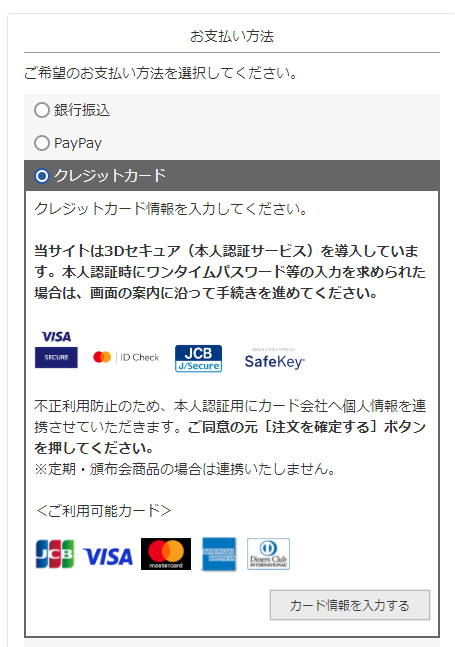
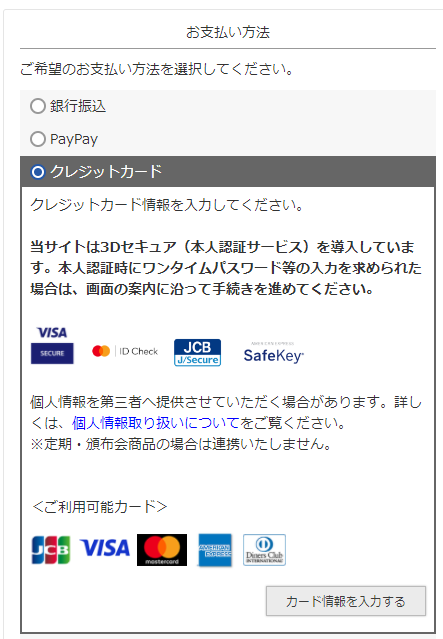
- メッセージ内容は適宜変更してください。
- F-REGIをご利用の場合、「EMV 3Dセキュア」対象外の「予約商品(注文と同時にオーソリを取得しない場合)・「定期・頒布会商品」の場合も同様のメッセージが表示されますので、文言にはお気を付けください。
- 「個人情報取り扱い」へのリンクは別ウィンドウ指定を推奨します。(別ウィンドウであっても「かご落ち(カート離脱)」のリスクはあります。)
- コマースクリエイターの場合、メッセージ内ではアイテム置換文字を利用できませんので、「EMV 3Dセキュア」ロゴ画像をアイテムにUPする際には、アイテムのURLをご覧ください。
- ロゴデータについて
F-REGI:F-REGIより配布される「3D セキュア 2.0 EMV3D セキュア)ご案内資料」内にダウンロードURLが記載されています。
SBPS:VISA/Master/JCB/Diners/AMEXより取得してください。(※最新の3Dセキュア2.0ロゴに代わる場合もございます。)
3Dセキュアご利用時の画面遷移について
【1】「ご注文手続き」画面
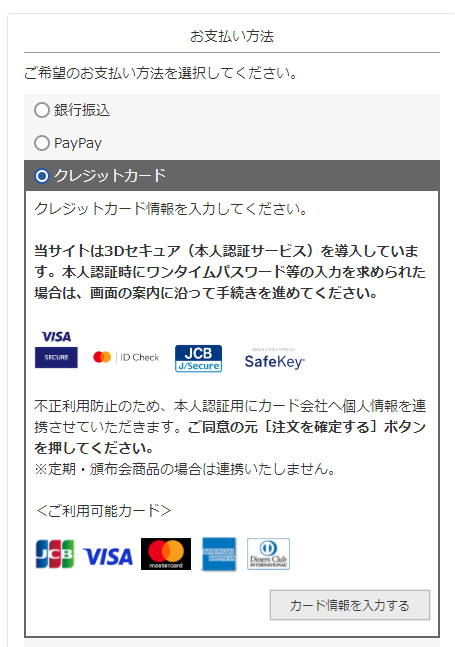
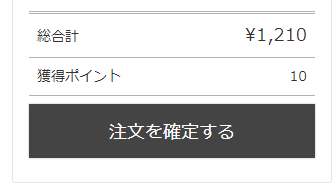
「お支払い方法」にてクレジットカードを選択し、クレジットカード情報を登録します。
その他配送方法など必要事項を入力後、[注文を確定する]ボタンを押下します。
ここまでは、通常のご注文方法と同様です。
【2】「EMV 3Dセキュア認証」
[注文を確定する]ボタンを押下すると、「EMV 3Dセキュア用認証」画面が開きます。
画面の指示に従って操作を行います。
【3】「注文完了」画面
認証が成功すると、店舗の「注文完了」画面に遷移します。
ご注文手続きが完了となります。
- 設定>決済>決済一覧>クレジットカード(SBPS)
- 設定>決済>決済一覧>クレジットカード(SBPS)-クレジットカード保持設定
- 設定>決済>決済一覧>クレジットカード(F-REGI)
- 設定>決済>決済一覧>クレジットカード(F-REGI)-クレジットカード保持設定
- トークン決済機能の概要(クレジットカード決済)
- 決済サービス提供元の管理画面との自動連携と受注処理について
- 本人認証サービス「EMV 3Dセキュア(3Dセキュア2.0)について
- AI不正検知 for futureshopについて(SBPS利用店舗のみ)
- Google Analyticsの参照元(referral)に、決済関連のドメインが表示されてしまいます。
- 「ご注文手続き(単数)(複数)」画面-お支払いフォーム(モーダル表示)
クレジットカード情報を入力するモーダルです。 - 「ご注文手続き(単数)(複数)」画面-お支払いフォーム登録済みのクレジットカード(クレジットカード番号保持機能)
登録済みのカード情報を表示・選択できます。
※カード登録型サービス(クレジットカード番号保持機能)オプションをご利用の場合のみ